Klávesové zkratky pro urychlení práce
Pokud si chcete urychlit práci s okny aplikací na Macu, můžete využít celou řadu klávesových zkratek. Pokud například používáte více ploch, můžete mezi nimi snadno a rychle přepínat tak, že podržíte klávesu Control a poté budete mačkat šipku doleva či doprava. Pokud chcete rychle přepínat mezi právě spuštěnými aplikacemi, podržte klávesu Command a stiskněte klávesu Tab. Zobrazí se vám takzvaný App Switcher – panel s ikonkami aktuálně otevřených aplikací, mezi nimiž můžete přepínat opakovaným stiskem klávesy Tab.
Mohlo by vás zajímat

Okamžité smazání souboru
Ke smazání souboru z Macu vede hned několik cest – například jeho přesunutí do koše přetažením kurzorem myši, nebo jeho označení kliknutím a následné smazání za pomoci stisku kláves Command + Delete. Pokud ale chcete daný soubor okamžitě smazat nadobro bez jeho umístění do koše, můžete použít klávesovou zkratku Option (Alt) + Command + Delete.
Mohlo by vás zajímat

Obraz v obraze v Safari
Při sledování YouTube videa v Safari na Macu můžete snadno přejít do režimu Obraz v obraze tak, že na video kliknete dvakrát po sobě pravým tlačítkem myši a zvolíte příslušný režim. Jak to ale udělat u videí, která toto menu nenabízí? Stačí v adresním řádku v horní části okna Safari kliknout pravým tlačítkem myši na ikonku zvuku a poté v menu, které se vám zobrazí, zvolit Spustit obraz v obrazu.
Možnosti Force Touch trackpadu
Některé modely MacBooků jsou opatřeny trackpady s funkcí Force Touch. Tato funkce ještě více rozšiřuje možnosti vaší práce s MacBookem. Pokud například dlouze stisknete trackpad na označeném názvu souboru či složky, můžete tuto položku rychle přejmenovat. Pokud Force Touch použijete na vybraném slově v rozhraní webového prohlížeče, zobrazí se vám jeho slovníková definice. A v případě použití Force Touch u odkazu můžete zobrazit rychlý náhled cíle.
Mohlo by vás zajímat

Rychlý přístup k nastavení systému
Pokud při stisknutí některé z funkčních kláves pro aktivaci funkcí typu Mission Control, nastavení jasu, přehrávání médií a dalších podržíte stisknutou klávesu Option (Alt), otevře se okamžitě zároveň příslušná sekce Nastavení systému. Tato kombinace kláves nicméně nefunguje u MacBooků s Touch Barem.
Mohlo by vás zajímat

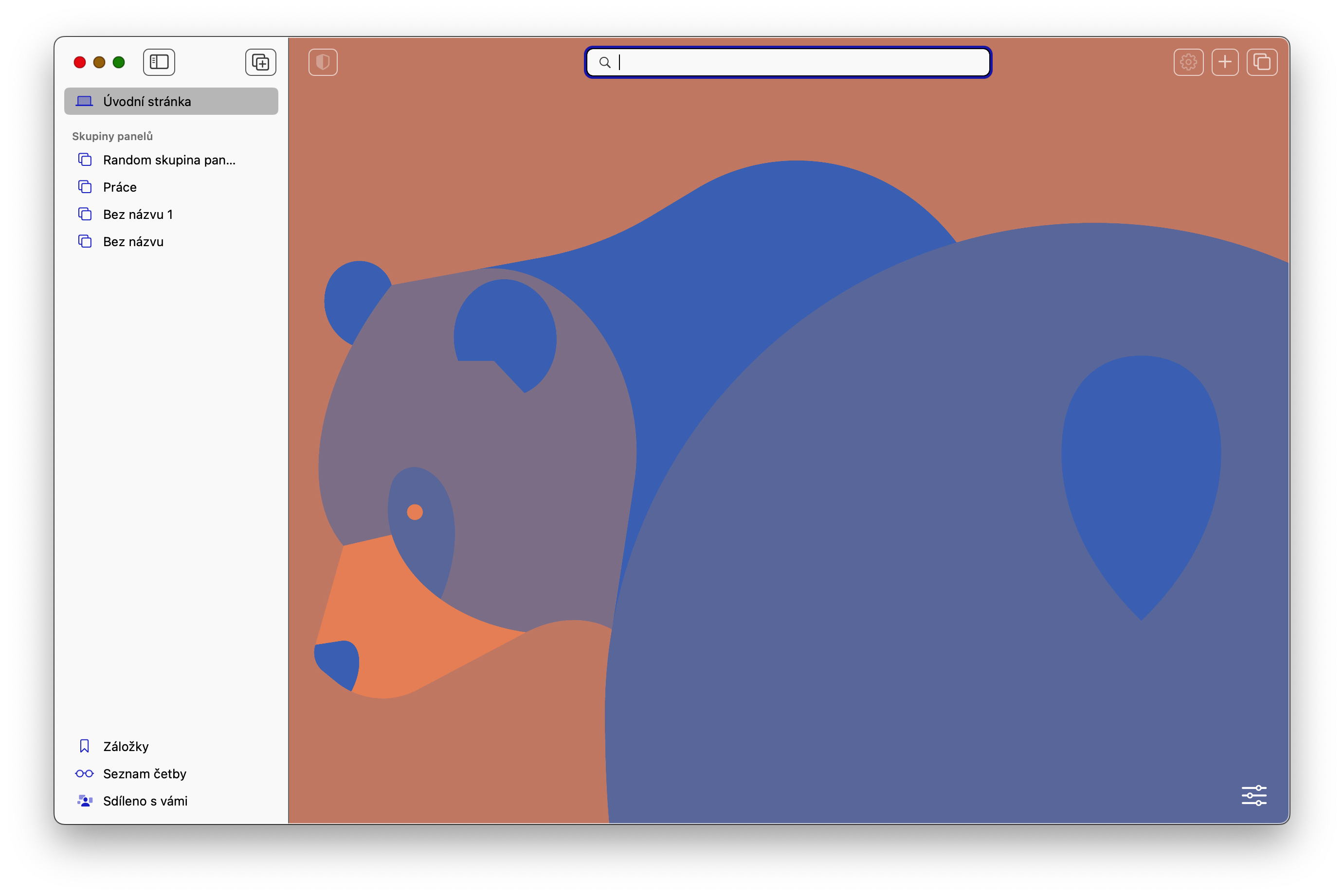
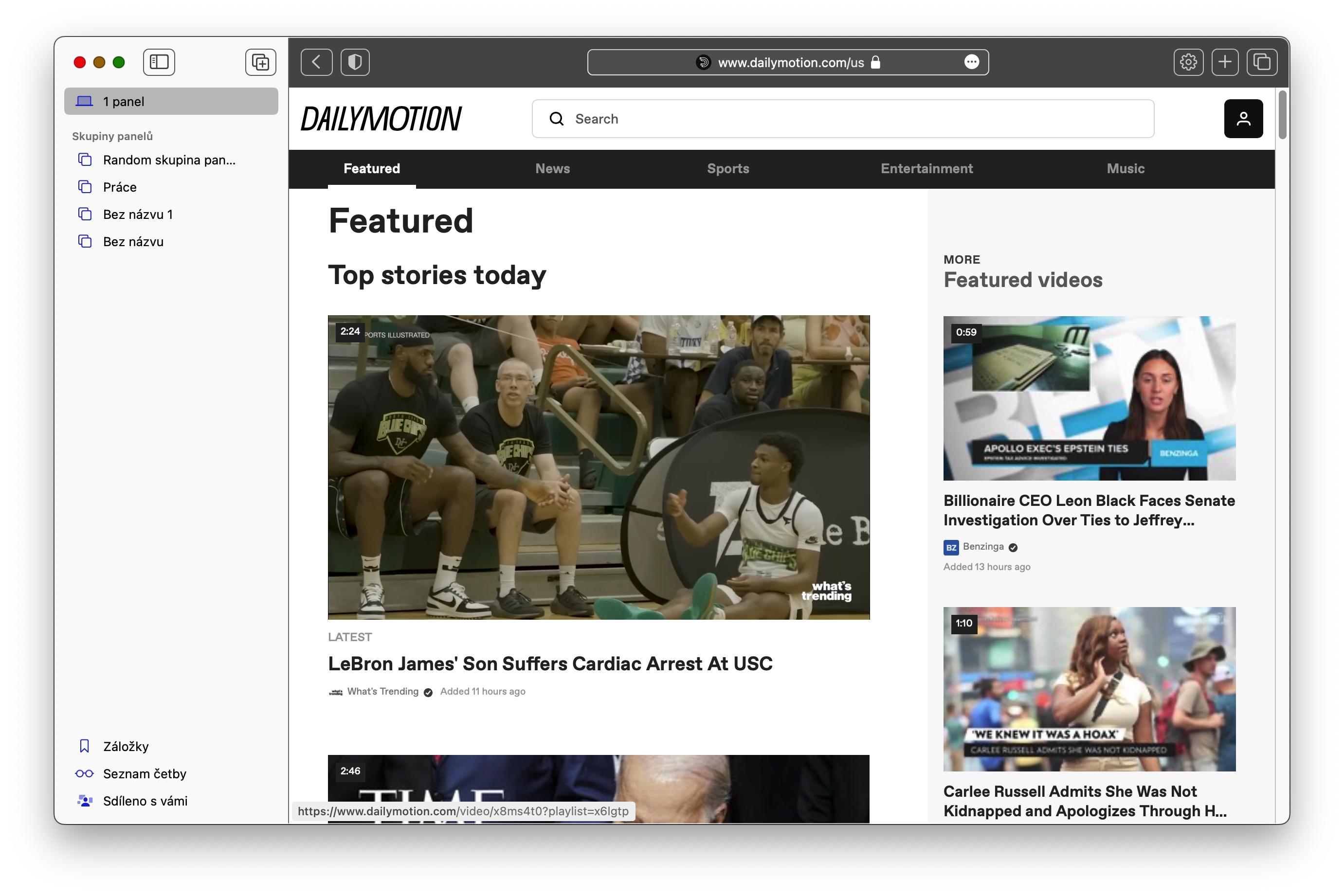
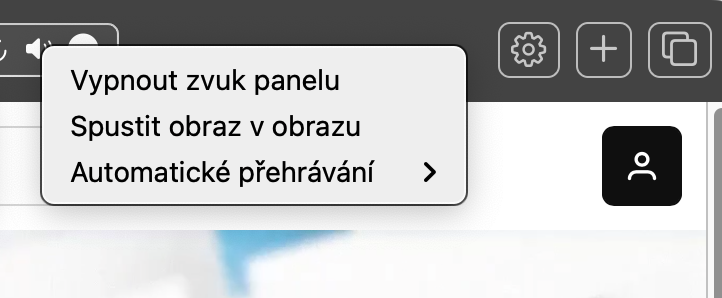
 Adam Kos
Adam Kos 

























